Сохранить теплые воспоминания поможет печать фото из телефона. Что самое главное, для этого не всегда нужно супер дорогое оборудования. О разных способах расскажем прямо сейчас, с пошаговыми инструкциями и подробным объяснением каждого действия.

Актуально: Как заправить картридж струйного принтера: 3 технологии
Что необходимо для печати фото с телефона?
Список необходимого оборудования зависит от способа печати. Конечно, главным атрибутом является принтер. Если речь о моделях с технологией LPT, как в Epson LX-350, понадобится принтер, компьютер и смартфон.
Можно ли с телефона распечатать фото, если рядом нет компьютера? Да! Более современные модели печатного оборудования поддерживают прямое подключение к телефону через кабель ЮСБ. В таком случае должны быть под рукой:
- Принтер с разъемом USB.
- Кабель с одной стороны соответствующий зарядному разъему смартфона.
- Телефон.
- Авторизация в облачном сервисе (опционально).
Важно убедиться, что смартфон поддерживает технологию OTG и может использоваться как ЮСБ хост. Тогда дело остается за малым: выбор фото из галереи и их автоматическая печать. Если в телефоне нет драйверов OTG, придется воспользоваться клауд сервисами печати (виртуальными программами). Для них также не потребуется компьютер.
С беспроводными технологиями все еще проще: нужен только телефон с включенным Bluetooth или Wi-Fi и принтер с поддержкой данной опции. Например, Canon PIXMA iP8740 один из таких.
Решение проблемы здесь: Почему принтер не видит картридж: 4 лайфхака для починки
Как распечатать фото с телефона через компьютер?
Этот способ хорошо подходит для домашней печати. Можно использовать любой принтер, но на устройствах с поддержкой печати фотографий и специальными чернилами качество получается намного лучше.
Что нужно сделать:
- Подключить смартфон к ПК в качестве накопителя. Для этого используют зарядный провод с выходом USB и выход, соответствующий зарядному разъему смартфона.
- Дождаться, пока телефон отобразится в списке подключений. В зависимости от операционной системы на компьютере, он будет выглядеть как флешка или жесткий диск.
- Зайти в память телефона и выбрать файлы. Галочкой отметить одну или несколько фотографий, которые нужно распечатать.
- Нажать кнопку печати. Для этого необходимо нажать на меню опций (обычно выглядит как три вертикальные точки). Если кнопка не отображается, проверить, включен ли принтер.
- Выставить параметры печати. Выбирают формат, цвет и другие настройки на свое усмотрение.
- Запустить печать. Дожидаются, пока все листы появятся в лотке готовых и оценивают результат.
Время печати таким способом зависит от скорости принтера.
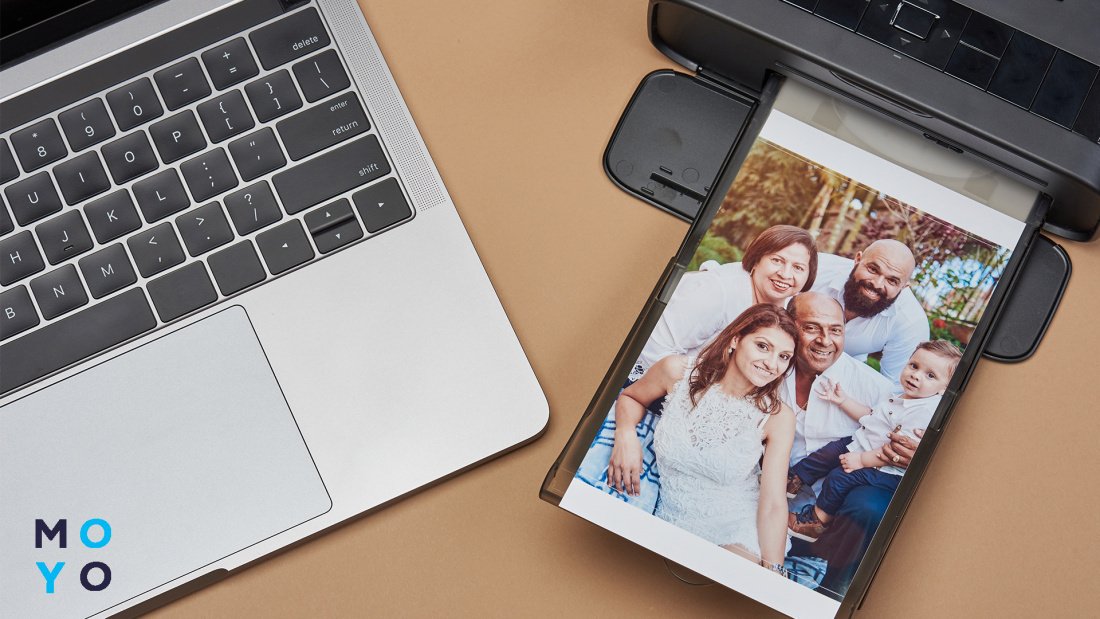
Интересная статья: 2 способа, как печатать наклейки на обычном принтере
Распечатка фото со смартфона с помощью беспроводных технологий
Современные устройства предлагают куда более быстрые, и удобные способы перенести понравившуюся картинку с экрана в распечатанный снимок. Никаких проводов и заморочек, достаточно стабильного подключения к сети. Если только в планах купить принтер, смотрят, чтобы он поддерживал Wi-Fi или Bluetooth. Это основные интерфейсы для беспроводной печати, которые совместимы со всеми современными гаджетами.
Рассмотрим, как распечатать фото с телефона на принтере через сетевые подключения на разных операционных системах.
Wi-Fi и Bluetooth: универсальный способ
Единственное, что понадобится для виртуальной печати, — смартфон и фирменное приложение.
Алгоритм действий:
- Подключают смартфон и принтер к одной сети Wi-Fi или Bluetooth.
- При запуске приложения на телефоне выбирают нужное устройство (название принтера).
- Выбирают файлы, которые нужно печатать.
- При необходимости подгоняют параметры.
- Запускают принт и ждут.
Нужно скачать подходящее приложение, иначе воспользоваться функцией не получится. У каждого производителя есть свое ПО:
Предусмотрены также универсальные программы, например, PrinterShare для Android, PrintCentral Pro, Print n Share для IOS. Они доступны в Маркете бесплатно и исправно работают с любыми моделями принтеров. Это удобный вариант, если у вашего принтера нет фирменного приложения.
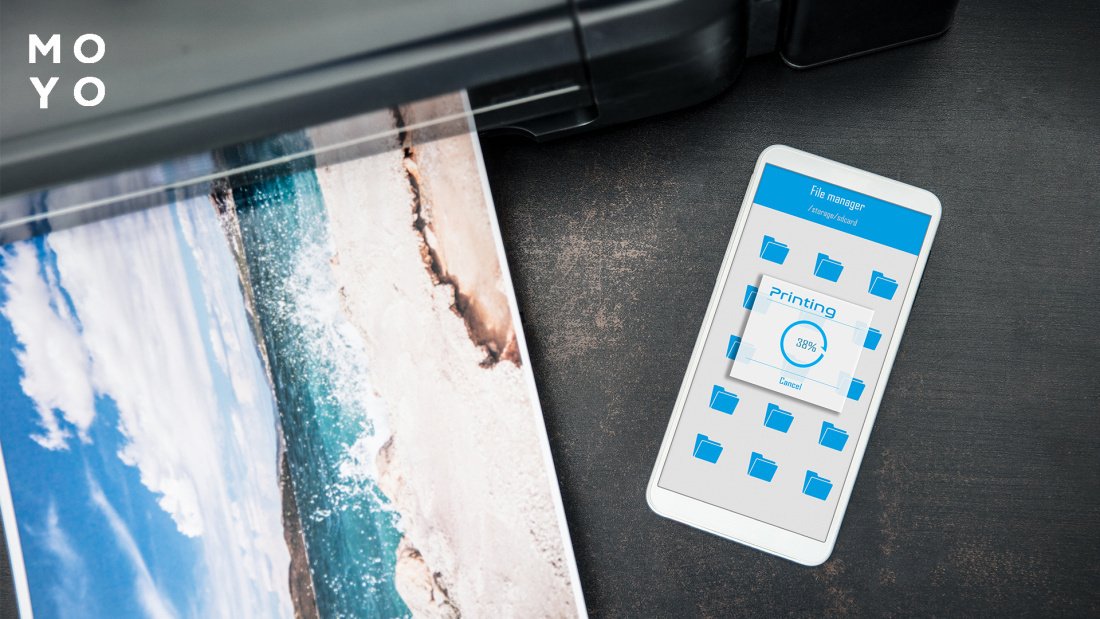
Пригодится: Как отменить печать на принтере: 3 проверенных алгоритма
CloudPrint: для Android
Популярный сервис облачной печати от Google работает на смартфонах, планшетах и компьютерах. Понадобится загрузить ПО с Маркета или официального сайта. Когда иконка появится на рабочем столе, переходят к печати:
- Запускают программу.
- Проходят авторизацию в Гугл аккаунте.
- Выбирают свой принтер.
- Через галерею выбирают нужные файлы.
- Нажимают кнопку печати.
В этой программе можно запустить быструю печать с помощью кнопки «Отправить» или «Поделиться». Например, друг прислал фото и вы хотите моментально его распечатать. В таком случае нажимают на кнопку шеринга и выбирают CloudPrint в списке. Далее выбирают имя принтера, подтверждают желание выполнить печать и ожидают.
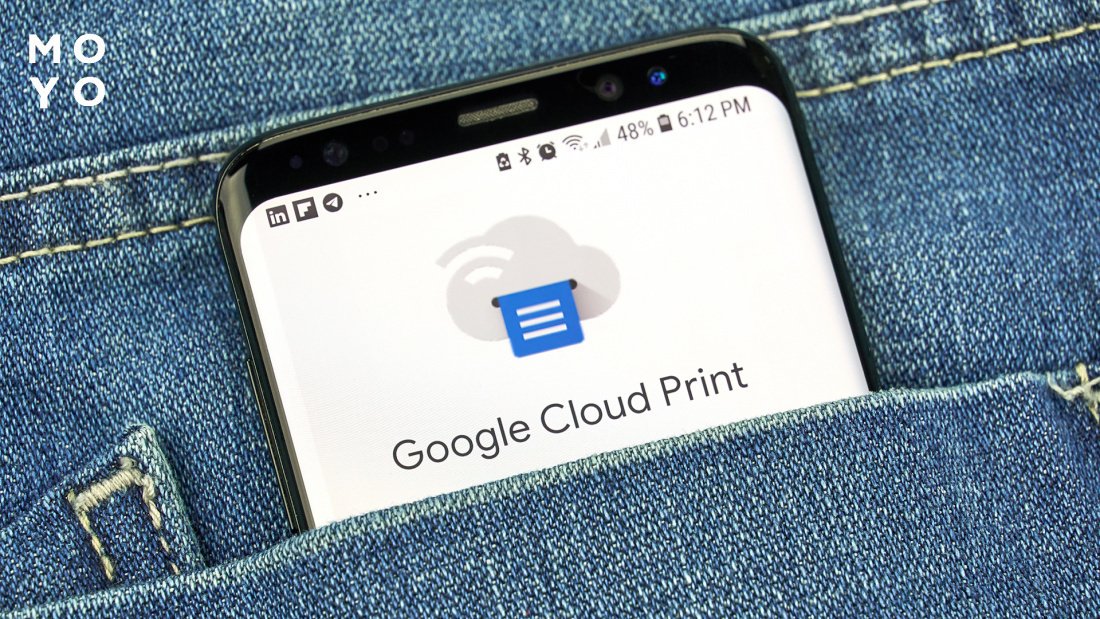
Минусы у программы тоже есть — выбрать подробные настройки распечатываемого файла (качество, цветокоррекция и другие) не получится. Если хочется получить четкие снимки с определенным эффектом, выполняют обработку заранее в любом удобном приложении.
Познавательно: Как узнать IP принтера — 8 проверенных способов
AirPrint: встроенная технология в IPhone
AirPrint — фирменный сервис от Эпл, который доступен в каждом Айфоне. Это встроенный интерфейс с возможностью выбора параметров печати: от ориентации страницы до ее формата, качества и других особенностей. Для работы опции потребуется принтер с поддержкой AirPrint. Дополнительное ПО не нужно, все функции выбираются на телефоне. Без поддержки технологии выполнить печать с яблочного смартфона получится только через компьютер или специальные приложения.
Что нужно делать:
- Запускают принтер и подключают его к Wi-Fi.
- Со смартфона законнекчиваются к той же точке доступа.
- Заходят в галерею и выбирают нужные фото.
- Нажимают на значок «Поделиться» (квадратик со стрелочкой).
- В списке действий выбирают «Напечатать».
- На открывшейся странице выбирают принтер.
- Выставляют необходимые настройки: качество фото, ориентацию, формат, количество копий.
- Нажимают кнопку печати.
Важно, чтобы оба устройства были подключены к одной сети, иначе обнаружить принтер не получится. Как и в случае с сервисом от Google, АирПринт поддерживает функцию печати прямо из приложения. Алгоритм действий не отличается: нажимают кнопку «Поделиться» и ждут, пока загрузится страница с параметрами.

Каждый из предложенных способов дает возможность распечатать не только фотокарточки, но и важные доки: заметки, PDF-файлы, страницы учебников и книг и даже переписки. Главное — учитывать функционал принтера и операционную систему смартфона.



